Jak korzystać z Tenorshare PDF Converter
Tenorshare PDF Converter to kompleksowy program Konwerter PDF który pomaga konwertować pliki PDF na edytowalne słowa, a także konwertuje dokumenty Word, prezentacje PowerPoint, arkusze kalkulacyjne Excel na pliki PDF.
Poniżej znajduje się krótkie wprowadzenie na temat korzystania z Tenorshare PDF Converter.
</a>Część 1. Jak przekonwertować PDF na Word (.rtf, .doc)?
Krok 1. Zaimportuj pliki PDF
Aby przekonwertować pliki PDF, wybierz „Konwertuj z PDF” (tryb domyślny). Kliknij „Dodaj pliki”, aby zaimportować pliki PDF, które chcesz przekonwertować. To oprogramowanie pozwala na konwersję wielu plików jednocześnie.

Krok 2: Określ opcje wyjściowe i folder
Wybierz zakres stron, który chcesz przekonwertować, i zaznacz format wyjściowy: RTF lub DOC. Następnie kliknij „Przeglądaj”, aby zlokalizować folder wyjściowy dla plików docelowych.

Krok 3: Konwertuj plik PDF
Kliknij przycisk „Konwertuj”, aby rozpocząć konwersję. Po pomyślnym zakończeniu pojawi się okno dialogowe zakończenia. Kliknij przycisk „Otwórz plik”, aby wyświetlić przekonwertowany plik lub przycisk „Zamknij”, aby zamknąć ekran.

Część 2. Jak przekonwertować Word, Excel i PowerPoint na PDF?
Krok 1. Zaimportuj Word, Excel lub PowerPoint
Aby przekonwertować na MS Word, Excel, PowerPoint na PDF, przełącz na „Konwertuj na PDF”. Kliknij „Dodaj pliki”, aby zaimportować pliki MS, które chcesz przekonwertować. To oprogramowanie pozwala na konwersję wielu plików jednocześnie.

Krok 2: Określ opcje wyjściowe i folder
Kliknij „Przeglądaj”, aby zlokalizować folder wyjściowy dla plików docelowych. Zaznacz „Wyświetl opcje zaawansowane”, aby zdefiniować opisy plików PDF, zaszyfrować je i wdrożyć inne ustawienia.
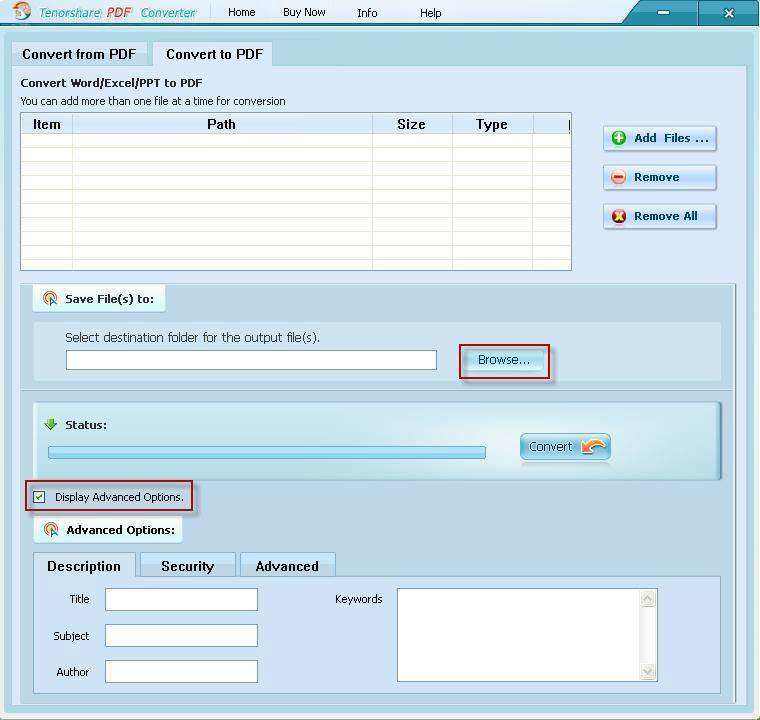
Krok 3: Konwertuj plik PDF
Kliknij przycisk „Konwertuj”, aby rozpocząć konwersję. Po pomyślnym zakończeniu pojawi się okno dialogowe zakończenia. Kliknij przycisk „Otwórz plik”, aby wyświetlić nowo utworzone pliki PDF lub kliknij przycisk „Zamknij”, aby zamknąć ekran.










